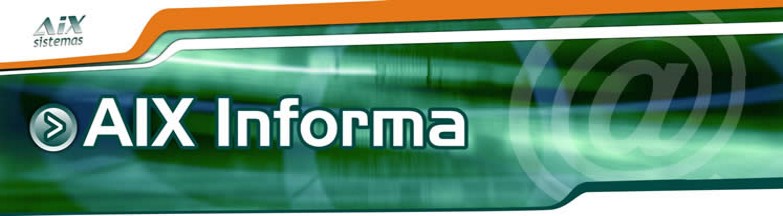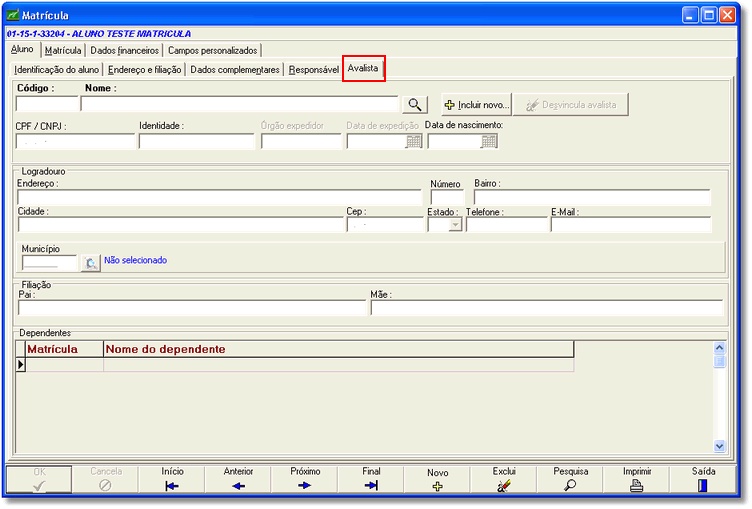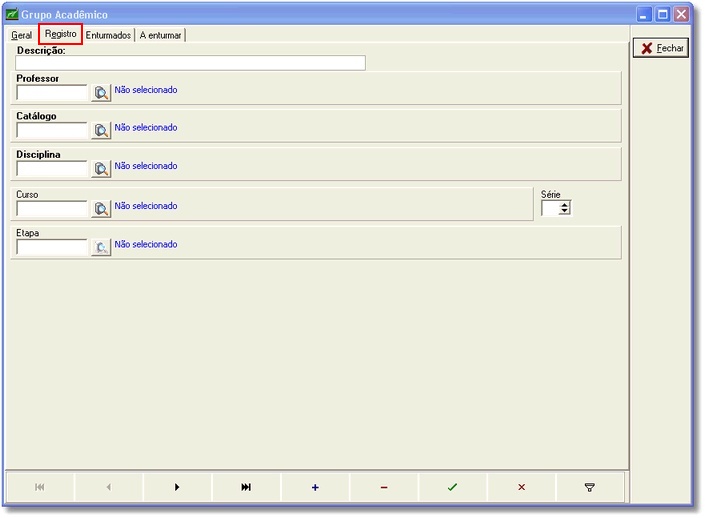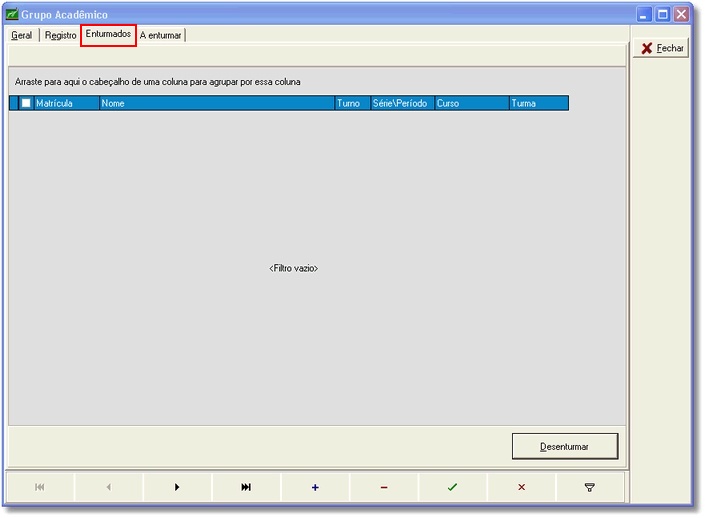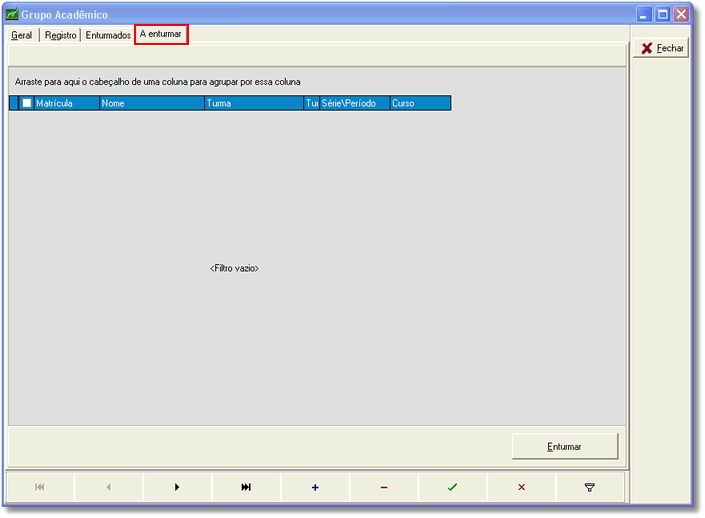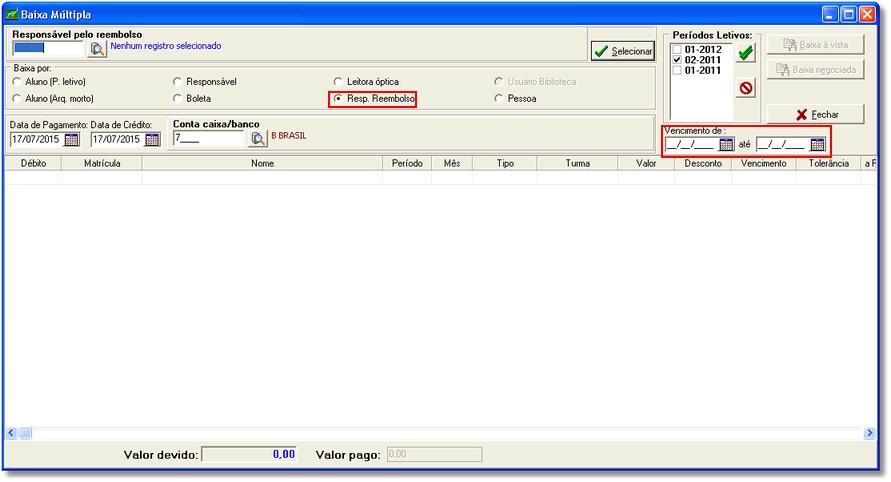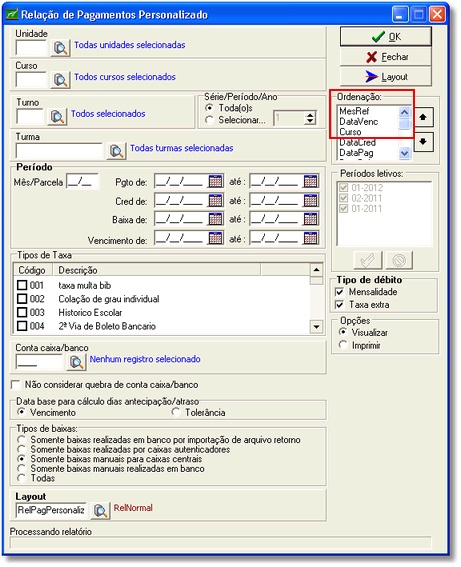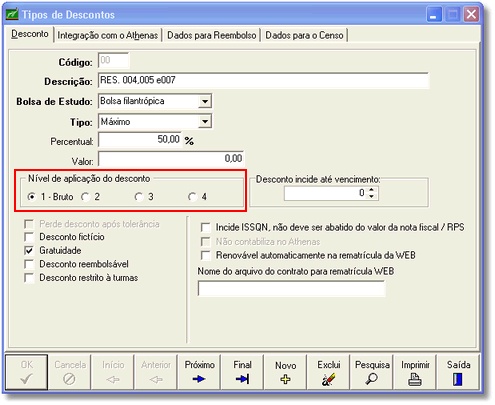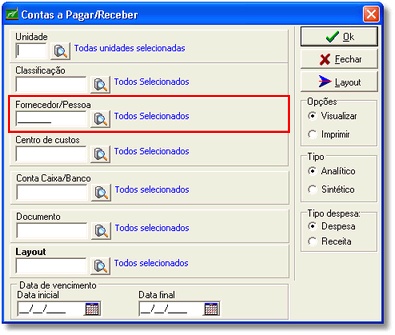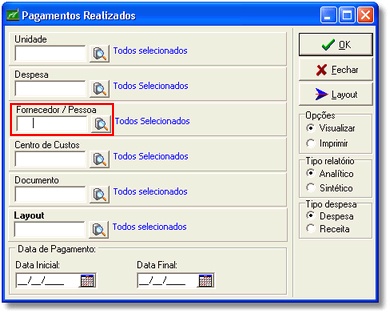AIX Informa - Número 212 - Giz - 3.72.0
|
Número - 212 - 12/08/2015 | Giz - 3.72.0
Esta versão veio para sanar pequenas inconformidades e disponibilizar novas funcionalidades de melhoria da gestão acadêmica e financeira das instituições.
ÍndiceAlterações Realizadas
Cadastros | MatrículaCriamos a Aba Avalista que permite cadastrar as informações básicas do Responsável Avalista.
Cadastros | Grupo AcadêmicoEsta é uma nova funcionalidade que está disponível somente para as instituições de escola. Ela permite criar grupos acadêmicos por professor, catálogo, disciplina, curso e etapa. Depois do grupo criado, na aba A Enturmar irão aparecer os alunos com situação de normal ou pendente, que se encontram dentro dos filtros selecionados, permitindo escolher quais estarão vinculados a este grupo. Já na aba Enturmados irá mostrar a relação de alunos que estão enturmados neste grupo. Os registros que são cadastrados nessa tela, serão usados para o lançamento de avaliações por grupo acadêmico no WebGiz. Aba Registro
Notas | Por Turma/EtapaA ordenação de exibição das etapas no grid de lançamentos de notas, vai ser seguida pela sequência da etapa (Tela Cadastro de Etapas).
Outros Relatórios | Ficha de MatrículaO Layout para emissão de Relatório de Ficha de Matrícula recebeu novos campos: alg_numeroend e racaCor no pipDadosAlunos e os campos rps_naturalid, est_civil, orgaoexpedidor, dataexpedicao nos pipDadosResponsavel, pipDadosResponsavel_Pai, pipDadosResponsavel_Mae, pipDadosResponsavel_Fin, pipDadosResponsavel_Acad e pipDadosResponsavel_Aval.
Mensalidades | Relação de DevedoresO layout para o relatório de Relação de Devedores recebeu o pipAvalista contendo vários campos referentes ao Avalista do aluno.
Recebimentos | Baixa | MúltiplaA tela recebeu algumas alterações com relação ao filtro. Foram incluídos campos e houve alteração da disposição dos campos na lista de resultado de pesquisa, os campos Matrícula e Nome passaram a ser respectivamente o Segundo e Terceiro na ordem da tabela. Ao realizar um filtro por Resp. Reembolso foram incluídos os campos de Vencimento de, para que o filtro possa ser feito também dentro da data de vencimento especificado.
Emissões | Notas Fiscais/RPS | EmissãoQuando for realizar a emissão de nota fiscal por Receitas Diversas, no campo unidade não irá trazer as unidades que estão parametrizada com o regime de caixa, considerando o pagamento por títulos (à vista / negociado) - Tela de Unidades do Módulo Recebimentos.
Recebimentos | Relação de Pagamentos | PersonalizadoForam incluídos os campos Curso, MesRef e DataVenc para realizar a ordenação dos registros.
Cadastros | Tipos de DescontosForam incluídos os campos checkbox 3 e 4 relacionados a Nível de Aplicação do Desconto na tela de Tipos de Desconto. Cada Nível de Aplicação de Desconto (1, 2, 3, 4) realiza um tipo de desconto, sendo (1 - Desconto sobre o valor Bruto | 2, 3 e 4 - Desconto sobre o valor líquido). É possível aplicar desconto sobre o valor já deduzido de desconto. Exemplo: Descontos cadastrados: Desconto Nivel 1 - 10% Desconto Nível 2 - 20% Desconto Nível 3 - 30% Desconto Nivel 4 - 40%
1º Cálculo: 100 - 10% = 90 (desconto de 10 reais) Total de Desconto: R$10,00 Total à Pagar: R$90,00
1º Cálculo: 100 - 10% = 90 (desconto 10 reais) 2º Cálculo: 90 - 20% = 72 (desconto 18 reais) Total de Desconto: R$28,00 Total à Pagar: R$72,00
1º Cálculo: 100 - 10% = 90 (desconto 10 reais) 2º Cálculo: 90 - 20% = 72 (desconto 18 reais) 3º Cálculo: 72 - 30% = 50,40 (desconto 21,60 reais) Total de Desconto: R$49,60 Total à Pagar: R$50,40
1º Cálculo: 100 - 10% = 90 (desconto 10 reais) 2º Cálculo: 90 - 20% = 72 (desconto 18 reais) 3º Cálculo: 72 - 30% = 50,40 (desconto 21,60 reais) 4º Cálculo: 50,40 - 40% = 30,24 (desconto 20,16 reais) Total de Desconto: R$69,76 Total à Pagar: R$30,24
Exemplo: Débito 5: Aluno com Desconto Nível 1,2,2 e 3
2º Cálculo: 90 - (20% + 20%) = 54 (desconto 36 reais) 3º Cálculo: 54 - 30% = 37,80 (desconto 16,20 reais) Total de Desconto: R$62,20 Total à Pagar: R$37,80
Relatórios | Contas a Pagar/ReceberPara realizar a impressão das despesas e receitas que ainda não foram pagas, para todos os tipos de pessoa, o campo Fornecedor foi renomeado para Fornecedor/Pessoa.
Relatórios | Pagamentos RealizadosO nome do campo Fornecedor foi alterado para Fornecedor/Pessoa.
Procedimentos de Atualização
É IMPORTANTÍSSIMO fazer BACKUP do Banco de Dados e seguir a ordem dos seguintes passos da atualização:
|